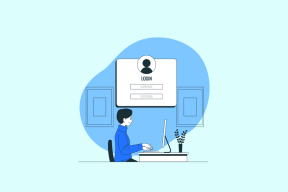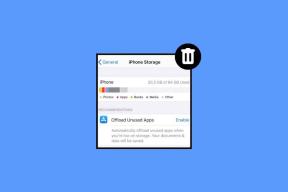วิธีเพิ่มประสิทธิภาพการตั้งค่าเสียงและวิดีโอ FaceTime บน iPhone
เบ็ดเตล็ด / / June 12, 2023
แอพ FaceTime มีให้บริการทั่วไปในอุปกรณ์ Apple ทั้งหมด รวมถึง iPhone เป็นแพลตฟอร์มของ Apple ที่ช่วยให้ผู้ใช้สามารถสื่อสารโดยใช้คุณสมบัติวิดีโอหรือเสียงของ FaceTime เพื่อติดตั้ง FaceTime บน iPhone ของคุณ คล้ายกับการตั้งค่า iMessage คุณต้องการเพียงหมายเลขโทรศัพท์หรือที่อยู่อีเมล คุณก็สามารถเริ่มโทร FaceTime แบบเสียงหรือแบบวิดีโอได้

อย่างไรก็ตาม หากคุณสังเกตเห็นว่าคุณสมบัติเสียงหรือวิดีโอของการโทร FaceTime ของคุณไม่ดี มีคุณสมบัติบางอย่างที่คุณควรพิจารณาปรับให้เหมาะสม เราได้กล่าวถึงการตั้งค่าบางส่วนด้านล่างนี้
ปรับปรุงการตั้งค่าเสียงของการโทร FaceTime ของคุณ
เมื่อโทร FaceTime เสียงรอบข้างอาจรบกวนความชัดเจนของเสียงขณะโทร ตัวอย่างเช่น หากคุณอยู่ในสภาพแวดล้อมที่มีเสียงดัง การโทร FaceTime จะรวมเสียงของคุณและเสียงรบกวนรอบข้าง ในเวลาเดียวกัน หากคุณต้องการสัมผัสประสบการณ์เสียงที่ชวนดื่มด่ำเหมือนกับในโรงภาพยนตร์ คุณต้องแน่ใจว่า iPhone ของคุณรองรับระบบเสียงล่าสุดของ Apple นี่คือวิธีการ:
เข้าถึง Spatial Audio ของ Apple บน iPhone
เสียงรอบทิศทางเป็นรูปแบบเสียง 360 องศาที่สร้างเอฟเฟ็กต์เสียงที่โอบล้อมผู้ใช้ พูดง่าย ๆ ก็คือ มันถูกส่งผ่านเสียงในลักษณะที่ให้ความรู้สึกเหมือนมาจากรอบตัวคุณ สิ่งนี้คล้ายกับเอฟเฟกต์เสียงที่ผลิตในโรงภาพยนตร์ บนเฟซไทม์
เสียงเชิงพื้นที่ จะสร้างเอฟเฟกต์ที่ทำให้ดูเหมือนว่าผู้โทร FaceTime คนอื่นๆ อยู่ในห้องเดียวกันกับคุณเพื่อให้แน่ใจว่าการโทร FaceTime ของคุณมีเสียงรอบทิศทาง จำเป็นต้องมีสองสิ่งต่อไปนี้:
- ลำโพงในตัวของ iPhone 7 หรือใหม่กว่า
- iOS 15 หรือใหม่กว่า
แยกเสียงพื้นหลังจากการโทรแบบ FaceTime
เอฟเฟ็กต์เสียงรอบทิศทางในการโทร FaceTime ของคุณอาจไม่ถูกใจหากคุณมีเสียงรบกวนรอบข้าง คุณสามารถเปลี่ยนสิ่งนี้ได้โดยใช้การแยกเสียงบน iPhone เพื่อทำให้การโทร FaceTime เงียบลง นี่คือวิธีการ:
ขั้นตอนที่ 1: เปิดแอพ FaceTime และเข้าร่วมการโทร FaceTime ของคุณ

ขั้นตอนที่ 2: ในการโทร FaceTime ให้เปิดศูนย์ควบคุม
ขั้นตอนที่ 3: แตะโหมดไมโครโฟนจากศูนย์ควบคุม

ขั้นตอนที่ 4: แตะ การแยกเสียง จากตัวเลือก

รวมเสียงพื้นหลังในการโทร FaceTime
หากคุณต้องการให้เสียงรอบตัวคุณและเสียงของคุณถูกส่งไปในการโทร FaceTime คุณสามารถเปิดโหมดสเปกตรัมกว้างได้ นี่คือวิธีการ:
ขั้นตอนที่ 1: เปิดแอพ FaceTime และเข้าร่วมการโทร FaceTime ของคุณ

ขั้นตอนที่ 2: ในการโทร FaceTime ให้เปิดศูนย์ควบคุม
ขั้นตอนที่ 3: แตะโหมดไมโครโฟนจากศูนย์ควบคุม

ขั้นตอนที่ 4: แตะ Wide Spectrum จากตัวเลือก

ปรับปรุงการตั้งค่าวิดีโอของการโทร FaceTime ของคุณ
ในการโทร FaceTime คุณอาจสังเกตเห็นว่าคุณภาพวิดีโอไม่คมชัดอย่างที่คุณต้องการ มีการตั้งค่าบางอย่างที่คุณอาจต้องลองปรับปรุงสิ่งนี้:
เปลี่ยนไปใช้กล้องหลังของ iPhone เพื่อความละเอียดที่ดีขึ้น
เป็นที่ทราบกันดีว่าสำหรับสมาร์ทโฟนส่วนใหญ่รวมถึง iPhone กล้องหลังมักจะให้ความละเอียดที่ดีกว่ากล้องหน้า ดังนั้น วิธีหนึ่งที่แนะนำในการปรับปรุงคุณภาพวิดีโอคือการเปลี่ยนไปใช้กล้องหลังในการโทร FaceTime นี่คือวิธีการ:
ขั้นตอนที่ 1: เปิดแอพ FaceTime และเข้าร่วมการโทร FaceTime ของคุณ

ขั้นตอนที่ 2: ในการโทร FaceTime ให้มองหาไทล์บนหน้าจอที่มีรูปภาพของคุณแล้วแตะ

ขั้นตอนที่ 3: แตะไอคอนกล้องเพื่อสลับจากกล้องหน้าเป็นกล้องหลัง

เปลี่ยนโหมดภาพบุคคลเพื่อเบลอพื้นหลังของคุณ
เช่นเดียวกับการใช้โหมดไมค์ Facetime เพื่อแยกเสียงพูดและเสียงพื้นหลัง คุณสามารถใช้โหมดภาพถ่ายบุคคลในกล้องเพื่อเบลอพื้นหลังได้ ด้วยวิธีนี้ คุณจะอยู่ในโฟกัสในระหว่างการโทร FaceTime นี่คือวิธีการ:
ขั้นตอนที่ 1: เปิดแอพ FaceTime และเข้าร่วมการโทร FaceTime ของคุณ

ขั้นตอนที่ 2: ในการโทร FaceTime ให้มองหาไทล์บนหน้าจอที่มีรูปภาพของคุณแล้วแตะ

ขั้นตอนที่ 3: แตะไอคอนรูปภาพขนาดเล็กบนไทล์ของคุณเพื่อเปิดโหมดแนวตั้ง

คุณยังสามารถเปิดโหมดแนวตั้งได้จากศูนย์ควบคุมของ iPhone นี่คือวิธีการ:
ขั้นตอนที่ 1: เปิดแอพ FaceTime และเข้าร่วมการโทร FaceTime ของคุณ

ขั้นตอนที่ 2: ในการโทร FaceTime ให้เปิดศูนย์ควบคุม
ขั้นตอนที่ 3: แตะเอฟเฟกต์วิดีโอ

ขั้นตอนที่ 4: แตะแนวตั้งเพื่อเปิด

ใช้ตัวกรองในการโทร FaceTime ของคุณ
เช่นเดียวกับแอพการประชุมทางวิดีโออื่นๆ FaceTime มีฟีเจอร์ตัวกรองที่สามารถช่วยคุณเปลี่ยนรูปลักษณ์ของคุณได้ นี่คือวิธีการเข้าถึง
ขั้นตอนที่ 1: เปิดแอพ FaceTime และเข้าร่วมการโทร FaceTime ของคุณ

ขั้นตอนที่ 2: ในการโทร FaceTime ให้มองหาไทล์บนหน้าจอที่มีรูปภาพของคุณแล้วแตะ

ขั้นตอนที่ 3: แตะ  ไอคอน (ดาว) บนหน้าจอ
ไอคอน (ดาว) บนหน้าจอ

ขั้นตอนที่ 4: แตะ  ไอคอนเพื่อดูตัวกรอง
ไอคอนเพื่อดูตัวกรอง

ขั้นตอนที่ 5: เลือกตัวกรองที่คุณต้องการโดยปัดไปทางซ้ายหรือขวาบนตัวเลือกที่มี

การใช้ FaceTime บน Android และ Windows
FaceTime เป็นผลิตภัณฑ์ของ Apple และตั้งแต่เปิดตัวครั้งแรกได้รับการสนับสนุนบนอุปกรณ์ Apple เช่น iPhone และ Mac เท่านั้น อย่างไรก็ตาม ด้วยการอัปเดต iOS 15 ผู้ใช้ Android และ Windows สามารถเข้าร่วม FaceTime ได้แล้ว โทร. แต่การจะทำเช่นนั้นได้ต้องมีเบราว์เซอร์ Chrome หรือ Edge เวอร์ชันล่าสุด
ปรับปรุงล่าสุดเมื่อวันที่ 19 พฤษภาคม 2566
บทความข้างต้นอาจมีลิงค์พันธมิตรซึ่งช่วยสนับสนุน Guiding Tech อย่างไรก็ตาม ไม่มีผลกับความสมบูรณ์ของกองบรรณาธิการของเรา เนื้อหายังคงเป็นกลางและเป็นของแท้
เธอรู้รึเปล่า
Google Pixel 2 มีชิป AI ที่ซ่อนอยู่ นั่นคือ Pixel Visual Core ซึ่งประกอบด้วย IPU แปดคอร์